یکی از مشکلات رایجی که در هنگام تایپ همزمان فارسی و انگلیسی در ورد با آن مواجه میشوید مشکل برعکس شدن حروف فارسی در ورد است. در مقاله قبلی ورد چیست درباره کاربرد های این نرم افزار توضیح داده ایم و به طور کامل شما را با مزایای این برنامه آشنا کرده ایم. شما با یادگیری تمام ترفند ها و تکنیک های ورد میتوانید از این راه کسب درآمد کنید. اولین قدم برای یاگیری ورد تایپ کردن است و باید بتوانید همزمان بدون مشکل فارسی و انگلیسی تایپ کنید. در این مقاله درباره مشکل تایپ معکوس حروف فارسی در ورد مطالب مفیدی برای شما آماده کرده ایم.
نحوه صحیح تایپ فارسی در ورد
از مشکلات اساسی تایپیست ها در ورد برعکس تایپ شدن مطالب میباشد. بعضی وقت ها حتی ممکن است که اعداد و حروف انگلیسی نیز معکوس تایپ شوند.
شما باید تایپ فارسی در ورد را به صورت اصولی یاد بگیرید و نکات کلیدی در حین تایپ فارسی را فرا بگیرید تا بتوانید بدون هیچ مشکلی همزمان تایپ فارسی و انگلیسی را در ورد تجربه کنید.
برای آن که درحین تایپ فارسی در ورد با مشکل برعکس نوشتن یا چپ چین شدن مواجه نشوید باید مراحلی را که به صورت گام به گام به شما توضیح میدهیم را انجام دهید.
اولین مرحله برای رفع مشکل تایپ معکوس حروف فارسی این است تنظیمات راست چین و چپ چین بودن حروف در ورد را بررسی کنید.
برای این کار دومین تب از قسمت بالا یعنی تب HOME را باز کرده و در قسمت Paragraph همان طور که در شکل زیر مشاهده میکنید گزینه Alignment را روی حالت Align Rightقرار دهید.

شما همچنین در این قسمت باید گزینه Right To Left Text Direction را انتخاب کنید تا متن شما به صورت راست چین تایپ شود.
در این حالت نوشته های شما از راست به چپ تایپ میشود و متون در حین تایپ شدن معکوس نخواهند شد.
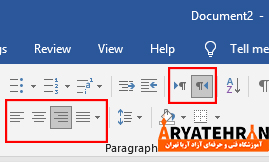
اگر میخواهید متن شما در پایان به صورت مرتب و justify شده باشد باید در همین بخش Paragraph گزینه Alignment را روی justify بگذارید. این قست را میتوانید در عکس زیر مشاهده کنید.
گاهی ممکن است که بخواهید قسمتی از متنی را که مینوسید راست چین یا چپ چین باشد. برای این کار باید دومین تب در قسمت بالای ورد یعنی تب Home را باز کنید.
در قسمت پایین راست بخش Paragraph فلشی را مشاده خواهید کرد. روی فلش کلیک کرده تا یک تب برای شما باز شود.
در این بخش قسمت های مختلفی وجود دارد که میتوانید تنظیمات آن ها را تغییر داده و به صورت پیش فرض از این تنظیمات استفاده کنید.
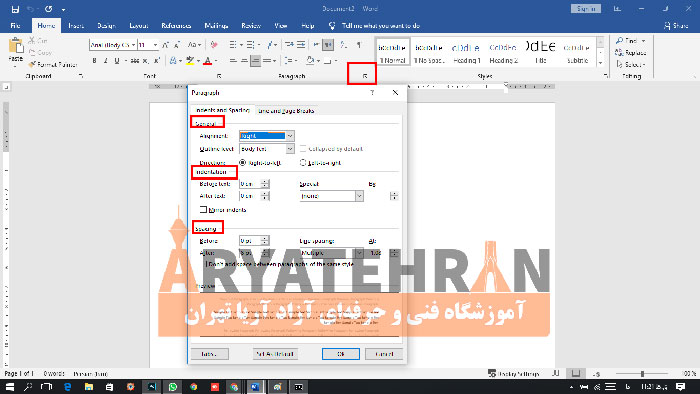
بخش General
در این قسمت شما دو گزینه را مشاهده خواهید کرد.
قسمت Alignment ساختاربندی متن را نشان میدهد که برای مرتب شدن متن بهتر است این گزینه روی Justify قرار بگیرد.
بخش بعدی Direction میباشد که اگر میخواهید متن فارسی را تایپ کنید باید آن را روی Right to left قرار دهید.
برای تایپ انگلیسی در ودر میتوانید قسمت Direction را روی Left to right بگذارید.
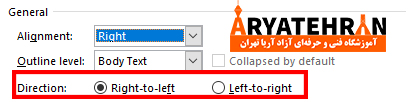
بخش Indention
در این قسمت شما میتوانید فاصله خطوط از حاشیه را تنظیم کنید.
در قسمت Special شما میتوانید مشخص کنید که مثلا خط اول شروع نوشته شما چه مقدار از حاشیه فاصله داشته باشد.
پس برای آن که در حین تایپ کردن اولین خط هر پاراگراف کمی بیشتر از بقیه از حاشیه فاصله داشته باشد این گزینه را روی first line و مقدار By را روی ۱ قرار دهید.
شما میتوانید در مقاله کار با style در Word به طور کامل کار با ورد و طریقه شخصی سازی تنظیمات نوشتاری ورد را یاد بگیرید.
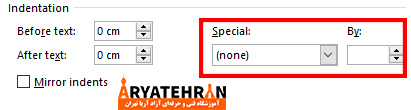
بخش Spacing
این قسمت مربوط به فاصله خطوط از همدیگر میباشد.
در مرحله اول مقدار Line spacing را بر روی گزنه single قرار دهید.
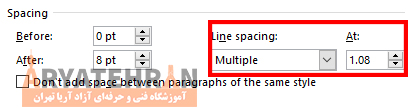
گاهی امکان دارد تمام این مراحل را طی کنید اما مشکل تایپ معکوس حروف فارسی برطرف نشود.
در این مرحله باید مطمئن شوید که زبان فارسی به درستی روی سیستم شما نصب شده و به درستی کار میکند یا نه.
برای بررسی نصب صحیح زبان فارسی از منوی پایین ویندوز (منو استارت) عبارت control panel را تایپ کنید و این برنامه را باز نمایید.
در کنترل پنل شما باید گزینه Region And Language را انتخاب کرده و در صفححه باز شده گزینه Change Keyboards را انتخاب کنید.
اگر در منوی باز شده زبان persian را نمیبینید به احتمال زیاد زبان فارسی روی سیستم شما نصب نیست.
برای نصب زبان فارسی در ورد باید روی دکمه Add بزنید و گزنه persian را انتخاب کنید.
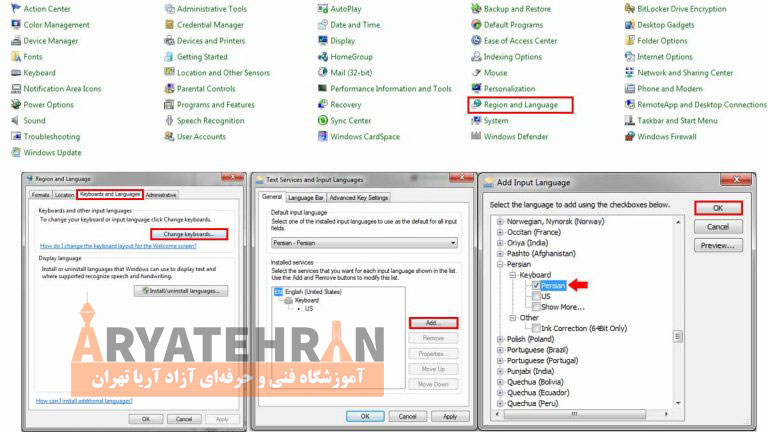
گاهی امکان دارد عده ای این گزینه را روی سیستم شان نبینند که این از بدشانسی آن هاست!!!
در این صورت باید به شما بگوییم که زبان فارسی در هنگام نصب ویندوز انتخاب نشده و به همین دلیل با این مشکل مواجه هستید.
برای رفع این مشکل میتوانید در قسمت نظرات این مشکل را مطرح کنید تا همکاران ما در کوتاهترین زمان پاسخ شما را بدهند.
شما میتوانید با شرکت در دوره آموزش ورد با تمام ترفند های ورد به صورت حرفه ای آشنا شوید و با یادگیری این نرم افزار پر کاربرد کسب درآمد کنید.
رفع مشکل تایپ همزمان فارسی و انگلیسی
تا اینجای مقاله یاد گرفتیم که چگونه با راست چین کردن ورد از تایپ معکوس حروف فارسی جلوگیری کنیم.
اگر بخواهیم بدون مشکل فارسی و انگلیسی را تایپ کنیم مجدد باید وارد تب Home شده و از بخش paragraph گزینه های Align-Right و Right – to – left text direction را انتخاب کنیم.
این قسمت در شکل های بالا قرار داده شده و میتوانید همان مراحل را تکرار کنید.
با انجام این مراحل به راحتی میتوانید تایپ دو زبانه در ورد را تجربه کنید و مشکلی از جهت برعکس تایپ شدن فارسی در ورد نداشته باشید.
برای آن که در حین تایپ کردن انگلیسی ا فارسی به راحتی بتوانید زبان سیسیتم را تغییر دهید میتوانید کلید ترکیبی Alt + Shift را همزمان فشار دهید تا زبان سیستم از فارسی به انگلیسی یا برعکس تغییر کند.
با مراحل گفته شده میتوانید مشکل برعکس شدن حروف فارسی در ورد را برطرف کرده و حالت مرتب تری به متن خودتان بدهید.
اگر برای به هم ریختگی کلمات در ورد و برعکس شدن کلمات باز هم با مشکل مواجه بودید خوشحال میشویم در قسمت نظرات با ما در میان بگذارید تا بهترین و کاربردی ترین پاسخ را بر حسب مشکلتان به شما بدهیم.
فارسی کردن زبان ورد به صورت پیش فرض
برای کسانی که زیاد از ورد استفاده میکنند و میخواهند وردشان همیشه روی زبان فارسی تنظیم باشد فعال کردن زبان فارسی پیش فرض در Word بسیار به آن ها کمک میکند.
برای این کار ابتدا اولین تب در ورد یعنی تب File را باز کرده و از بین گزینه های موجود در قسمت options گزینه Language را انتخاب کنید.
در این قسمت شما گزینه Choose Editing Language را میبیند که با انتخاب persian و زدن دکمه Set As Defult میتوانید زبان فارسی را به عنوان زبان پیش فرض ورد انتخاب کنید.
برای انتخاب زبان انگلیسی به عنوان زبان پیش فرض میتوانید از این قسمت گزینه English را انتخاب کنید.
در قسمت آخر باید گزینه Yes را انتخاب کنید.
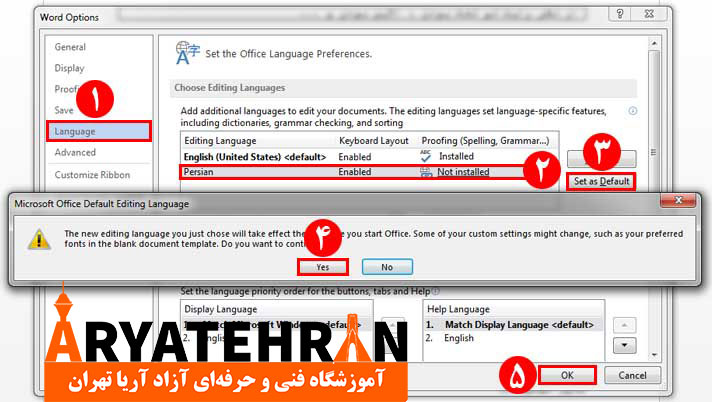
با انجام این مراحل به محض اینکه وردتان را باز میکنید نیاز به تغییر زبان نخواهید داشت و زبان ورد به صورت پییش فرض فارسی خواهد بود.
برای یادگیری بیشتر ورد میتوانید فیلم های رایگان آموزش این برنامه را در صفحه فیلم آموزش ورد ببینید.












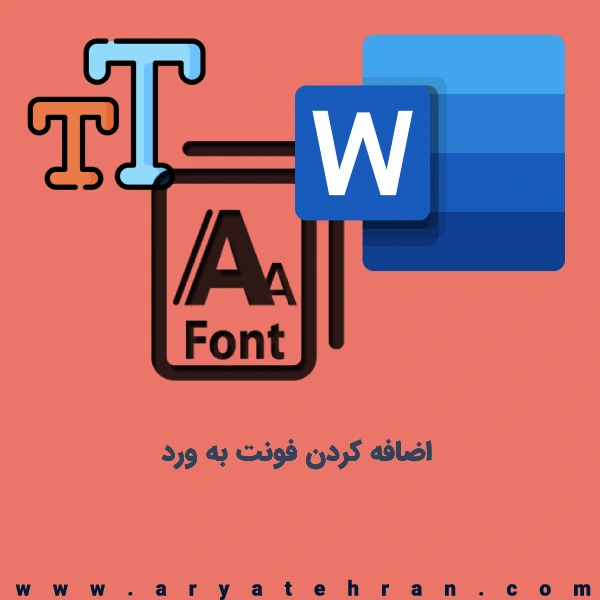




هیچ دیدگاهی برای این محصول نوشته نشده است.